Fra å dele de aller beste fotografiene dine til å laste opp korte videoer eller øyeblikksbilder av dagen din, er Instagram plattformen for det hele. Hvis det er et bilde å dele, er sjansen stor for at du gjør det på Instagram.
Med så mange mennesker på Instagram og den offentlige profilen din som er enkle å finne, er det en god ide at du gjør kontoen din så sikker som mulig. Å ha et sterkt passord er en god start, men hvis du virkelig vil slå ned på ting, anbefaler vi å sette opp tofaktorautentisering (2FA).
Hvis du har 2FA aktivert, må du oppgi et tilfeldig passord hver gang du logger på Instagram-kontoen din en ny enhet, og legger til et økt sikkerhetslag i kontoen din og gjør det vanskeligere for inntrengere å få tilgang den.
Verizon tilbyr Pixel 4a for bare $ 10 per måned på nye ubegrensede linjer
Slik setter du opp tofaktorautentisering for Instagram-kontoen din med teksting
Det er to måter å aktivere tofaktorautentisering med Instagram-kontoen din, hvorav den første bruker SMS-teksting for å sende deg den tilfeldige koden som trengs for å logge på kontoen din.
Denne metoden er ikke like sikker som den appbaserte vi vil dykke inn i nedenfor, siden SMS-meldinger lett kan snappes opp av folk som vet hva de gjør, men det er fortsatt bedre enn ikke å ha noe i det hele tatt, og sannsynligvis det enklere valget for noen mennesker.
- Åpne Instagram-app på telefonen din.
- Trykk på din profilikon på den nederste navigasjonslinjen.
- Trykk på tre linjer i øvre høyre hjørne.
-
Trykk på Innstillinger (helt nederst på siden).


 Kilde: Joe Maring / Android Central
Kilde: Joe Maring / Android Central - Trykk på Sikkerhet.
- Trykk på Tofaktorautentisering.
-
Trykk på Kom i gang.


 Kilde: Joe Maring / Android Central
Kilde: Joe Maring / Android Central - Trykk på bryteren ved siden av Tekstmelding.
- Skriv inn koden som er sendt til telefonen din.
-
Trykk på Neste.


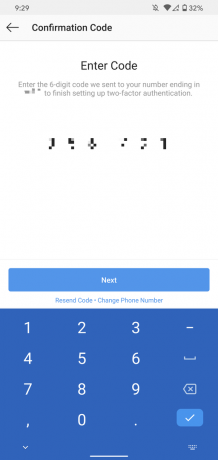 Kilde: Joe Maring / Android Central
Kilde: Joe Maring / Android Central -
Trykk på Ferdig.
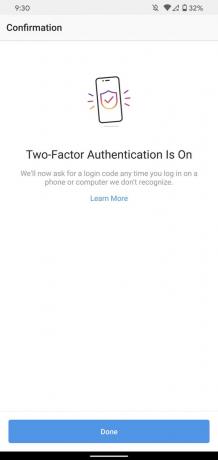

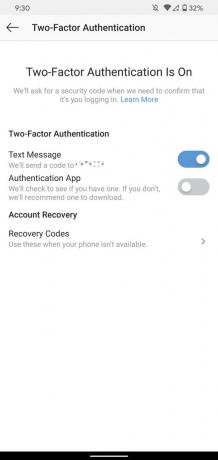 Kilde: Joe Maring / Android Central
Kilde: Joe Maring / Android Central
Hvordan sette opp tofaktorautentisering for Instagram-kontoen din med en autentiseringsapp
I tillegg til å bruke tekstmeldinger, kan du også få Instagrams tofaktorkode ved hjelp av en autentiseringsapp - for eksempel Authy eller Google Authenticator.
Disse appene lagrer og genererer 2FA-koder fortløpende, og siden de er knyttet til den spesifikke telefonen de er installert på, kan de ikke fanges opp på samme måte som godkjenningstekstmeldinger.
Dette er vanligvis ruten vi anbefaler å ta, og heldigvis støtter Instagram disse appene fullt ut. Slik ser oppsettet ut.
- Åpne Instagram-app på telefonen din.
- Trykk på din profilikon på den nederste navigasjonslinjen.
- Trykk på tre linjer i øvre høyre hjørne.
-
Trykk på Innstillinger (helt nederst på siden).


 Kilde: Joe Maring / Android Central
Kilde: Joe Maring / Android Central - Trykk på Sikkerhet.
- Trykk på Tofaktorautentisering.
-
Trykk på Kom i gang.


 Kilde: Joe Maring / Android Central
Kilde: Joe Maring / Android Central - Trykk på bryteren ved siden av Autentiserings-app.
- Trykk på Neste.
-
Velg autentiseringsappen du vil bruke (jeg bruker Authy for dette eksemplet).


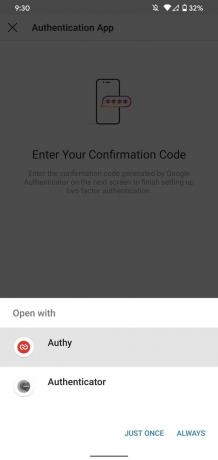 Kilde: Joe Maring / Android Central
Kilde: Joe Maring / Android Central - Trykk på Lagre.
- Gå tilbake til Instagram og trykk på Neste.
-
Skriv inn koden fra autentiseringsappen din og trykk på Neste.


 Kilde: Joe Maring / Android Central
Kilde: Joe Maring / Android Central -
Trykk på Ferdig.
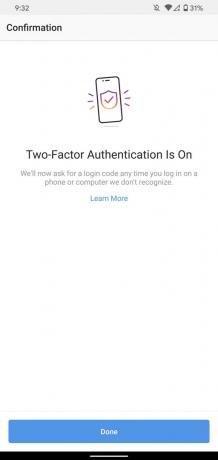

 Kilde: Joe Maring / Android Central
Kilde: Joe Maring / Android Central
Du gjorde det!
Akkurat slik har du nå tofaktorautentisering aktivert på Instagram-kontoen din. Selv om vi foretrekker og anbefaler at du bruker en dedikert autentiseringsapp, vil uansett tilføre kontoen din vesentlig mer sikkerhet enn å ikke ha noe på plass i det hele tatt.
To-faktor autentisering: Alt du trenger å vite

Dette er de beste trådløse øreproppene du kan kjøpe til enhver pris!
De beste trådløse øreproppene er komfortable, høres bra ut, koster ikke for mye og passer lett i lommen.

Alt du trenger å vite om PS5: Utgivelsesdato, pris og mer.
Sony har offisielt bekreftet at de jobber med PlayStation 5. Her er alt vi vet om det så langt.

Nokia lanserer to nye budsjett Android One-telefoner under $ 200.
Nokia 2.4 og Nokia 3.4 er de siste tilskuddene til HMD Globals budsjett-smarttelefonserie. Siden de begge er Android One-enheter, vil de garantert motta to store OS-oppdateringer og vanlige sikkerhetsoppdateringer i opptil tre år.

Krydre smarttelefonen eller nettbrettet med de beste ikonpakningene for Android.
Å være i stand til å tilpasse enheten din er fantastisk, da det hjelper å gjøre enheten din enda mer av "din egen". Med kraften fra Android kan du bruke tredjepartsstartere for å legge til egendefinerte ikontemaer, og dette er bare noen av favorittene våre.
